应用启动失败0xc000012d解决方法
时间:2025-07-29 20:33:29 346浏览 收藏
对于一个文章开发者来说,牢固扎实的基础是十分重要的,golang学习网就来带大家一点点的掌握基础知识点。今天本篇文章带大家了解《应用程序启动失败0×c000012d,5种解决方法详解》,主要介绍了,希望对大家的知识积累有所帮助,快点收藏起来吧,否则需要时就找不到了!
“应用程序无法正常启动(0xC000012D)。请单击‘确定’关闭应用程序。”这一提示中的错误代码 0xC000012D,通常对应“STATUS_STACK_BUFFER_OVERRUN(堆栈缓冲区溢出)”——意味着程序在执行过程中试图向堆栈写入超出其容量的数据,触发了系统的保护机制,从而强制终止该程序,以避免潜在风险或系统崩溃。本文将深入剖析该错误的常见成因,并提供五种高效解决方案,助你快速恢复正常使用。

一、导致0xC000012D错误的典型因素
1、软件自身代码缺陷
部分程序因开发不严谨,如存在数组越界访问、非法使用栈内存等问题,在运行时极易引发堆栈溢出。
2、安全软件误判或过度防护
某些杀毒工具或防火墙可能将正常行为误识别为恶意操作,进而拦截程序运行,造成异常退出。
3、关键系统组件缺失或损坏
若VC++运行库、.NET Framework 或 DirectX 等核心依赖文件丢失或异常,程序调用底层接口时可能出现崩溃。
4、内存资源紧张或硬件故障
当物理内存不足或内存条本身存在问题时,程序分配栈空间失败,也可能触发此类错误。
5、病毒或恶意程序干扰
一些恶意软件会故意制造堆栈溢出漏洞进行攻击,一旦被系统检测到,便会立即终止相关进程。
二、五种实用修复策略应对0xC000012D错误
方法一:尝试以管理员身份运行程序
权限不足可能导致程序无法正确访问系统资源,从而引发异常终止。
具体步骤如下:
1、找到报错的应用程序快捷方式;
2、右键点击 → 选择“以管理员身份运行”。
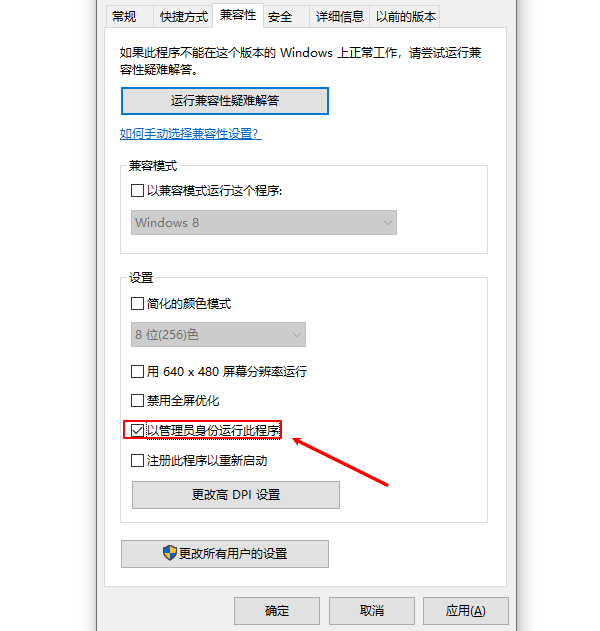
3、若此时能正常打开,说明权限是问题根源。
进阶设置:右键程序 → 属性 → 兼容性标签页 → 勾选“以管理员身份运行此程序”,点击应用保存配置。
方法二:安装或修复缺失的运行环境组件
多数现代应用依赖以下基础库文件:
Visual C++ 2005 至 2022全系列运行库
Microsoft .NET Framework 3.5 / 4.8 / 6.x版本
DirectX 9.0c、11、12组件
推荐做法:
使用“星空运行库修复大师”内置的DLL修复功能自动扫描并修复缺失项,操作流程如下:
1、下载并启动“星空运行库修复大师”,切换至DLL修复模块,点击“一键扫描”。
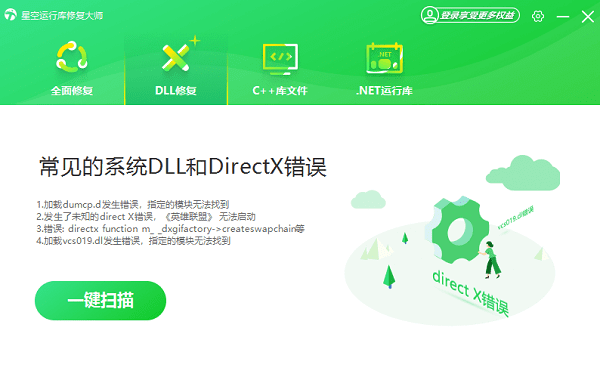
2、待扫描完成后,点击“立即修复”,自动补全所有缺失的系统文件。
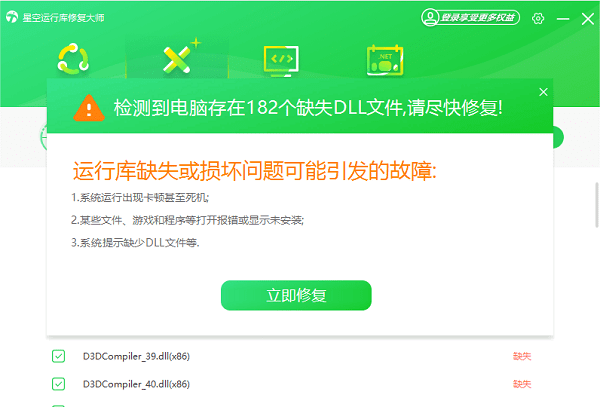
方法三:利用系统命令修复受损文件
若系统内部关键DLL文件损坏,也可能导致程序崩溃。
执行步骤:
1、按下 Win + S 键 → 输入“命令提示符” → 右键选择“以管理员身份运行”;
2、输入以下命令并按回车执行:
sfc /scannow
等待系统完成扫描并自动修复;
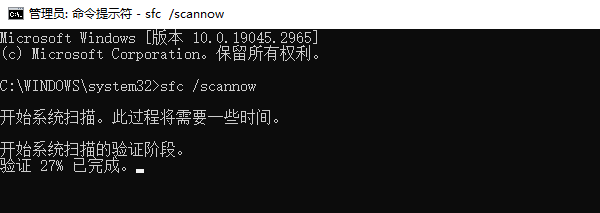
3、若仍有未修复项,继续输入:
DISM /Online /Cleanup-Image /RestoreHealth
用于深层修复系统映像。
完成后重启电脑,再次尝试运行原程序。
方法四:临时禁用杀毒软件排查干扰
部分安全工具(如Windows Defender或其他第三方杀软)可能会错误拦截合法程序行为。
建议操作流程:
1、暂时关闭所有杀毒及安全类程序;
2、重新运行出错软件,观察是否仍报错;
3、若问题消失,则应将该程序添加至白名单或更换更兼容的安全软件。
⚠️ 注意:仅对可信程序执行此操作,防止恶意程序趁机入侵。
方法五:检查内存状态与系统环境健康度
若因内存硬件故障或资源耗尽导致栈溢出,可采取以下措施:
1、释放内存占用
关闭多余后台进程;
通过任务管理器查看内存使用率,优化资源分配。
2、运行内存诊断工具
按下 Win+R → 输入 mdsched.exe → 回车;
选择“立即重新启动并检查问题”,系统将在重启后自动检测内存错误。
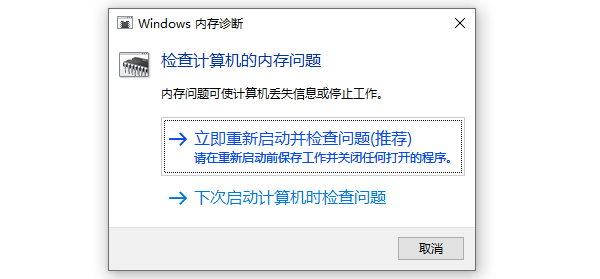
3、排查驱动或更新冲突
回顾近期是否安装新驱动或系统补丁,尝试卸载后再测试程序运行情况。
总结:错误代码0xC000012D虽表现为“应用程序无法启动”,实则多与堆栈溢出、运行库缺失或系统稳定性有关。建议用户结合“驱动人生”等工具定期更新驱动、修复系统问题,全面提升运行环境的可靠性。
今天关于《应用启动失败0xc000012d解决方法》的内容就介绍到这里了,是不是学起来一目了然!想要了解更多关于的内容请关注golang学习网公众号!
-
501 收藏
-
501 收藏
-
501 收藏
-
501 收藏
-
501 收藏
-
237 收藏
-
160 收藏
-
436 收藏
-
297 收藏
-
396 收藏
-
248 收藏
-
311 收藏
-
277 收藏
-
458 收藏
-
243 收藏
-
269 收藏
-
349 收藏
-

- 前端进阶之JavaScript设计模式
- 设计模式是开发人员在软件开发过程中面临一般问题时的解决方案,代表了最佳的实践。本课程的主打内容包括JS常见设计模式以及具体应用场景,打造一站式知识长龙服务,适合有JS基础的同学学习。
- 立即学习 543次学习
-

- GO语言核心编程课程
- 本课程采用真实案例,全面具体可落地,从理论到实践,一步一步将GO核心编程技术、编程思想、底层实现融会贯通,使学习者贴近时代脉搏,做IT互联网时代的弄潮儿。
- 立即学习 516次学习
-

- 简单聊聊mysql8与网络通信
- 如有问题加微信:Le-studyg;在课程中,我们将首先介绍MySQL8的新特性,包括性能优化、安全增强、新数据类型等,帮助学生快速熟悉MySQL8的最新功能。接着,我们将深入解析MySQL的网络通信机制,包括协议、连接管理、数据传输等,让
- 立即学习 500次学习
-

- JavaScript正则表达式基础与实战
- 在任何一门编程语言中,正则表达式,都是一项重要的知识,它提供了高效的字符串匹配与捕获机制,可以极大的简化程序设计。
- 立即学习 487次学习
-

- 从零制作响应式网站—Grid布局
- 本系列教程将展示从零制作一个假想的网络科技公司官网,分为导航,轮播,关于我们,成功案例,服务流程,团队介绍,数据部分,公司动态,底部信息等内容区块。网站整体采用CSSGrid布局,支持响应式,有流畅过渡和展现动画。
- 立即学习 485次学习
